La mayoría de las personas tienen una relación de amor y odio con la función de autocorrección en sus teléfonos inteligentes.
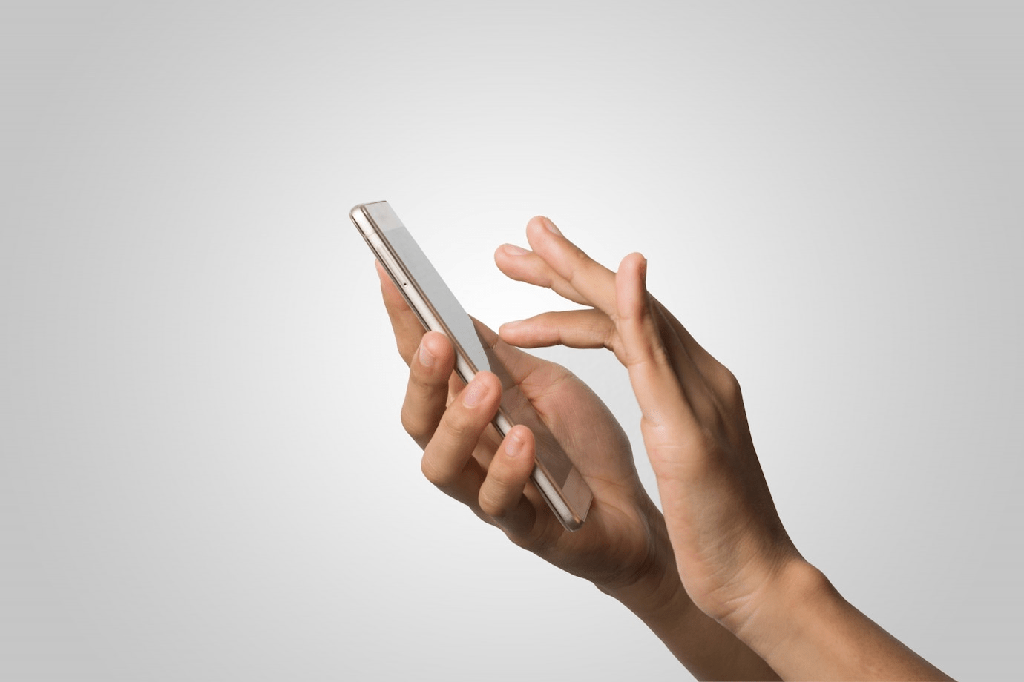
Si eres un mecanógrafo descuidado, la autocorrección puede ser increíblemente útil para corregir errores tipográficos. Sin embargo, la función podría intentar autocorregir palabras que no se encuentran en el diccionario integrado.
Le mostraremos cómo deshabilitar la autocorrección en su dispositivo iPhone y Android para facilitar la escritura.
Cómo desactivar la autocorrección en iPhone
Si tiene problemas de autocorrección en su iPhone, puede desactivar la función con unos pocos toques.
- Configuración abierta .
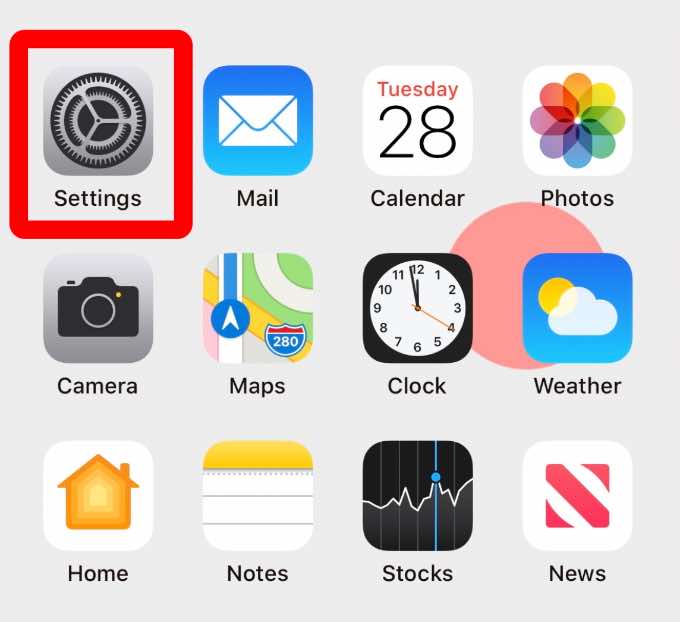
- Presiona Generales.
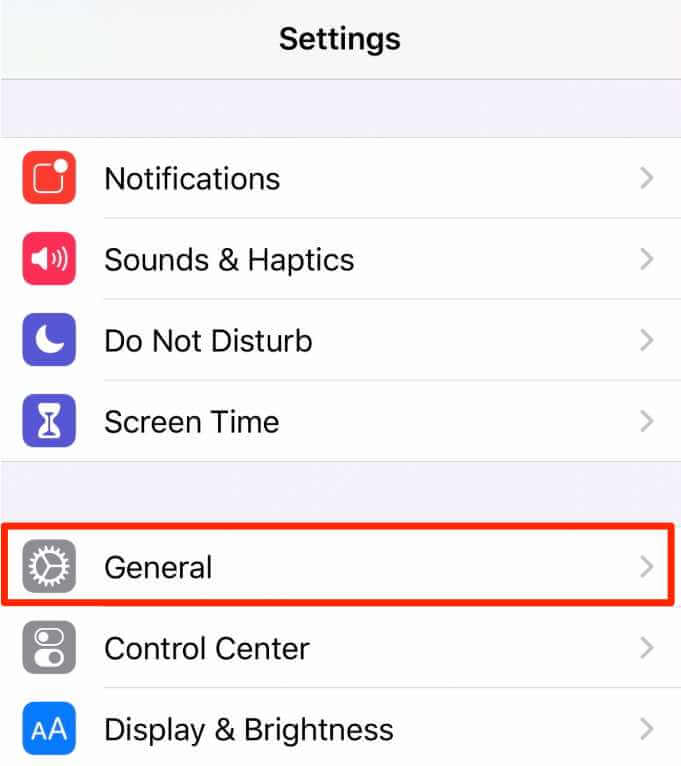
- Presiona Teclado .
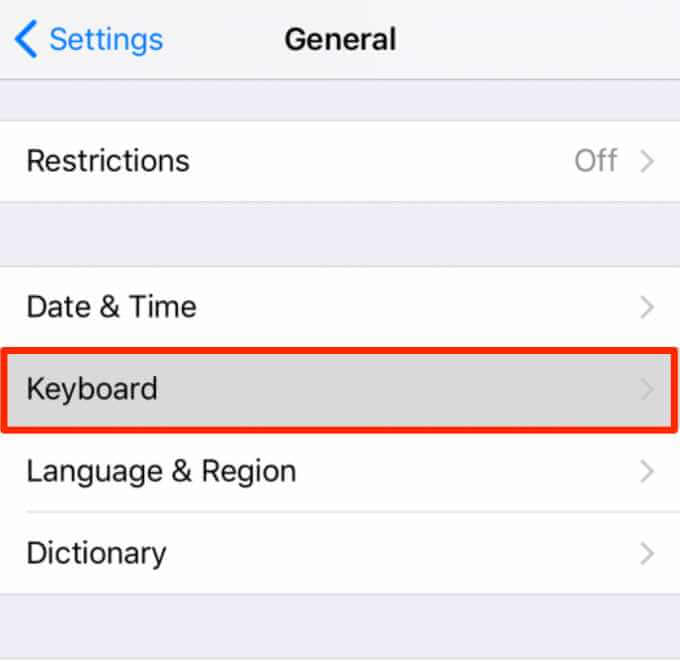
- Desactive el interruptor de corrección automática.
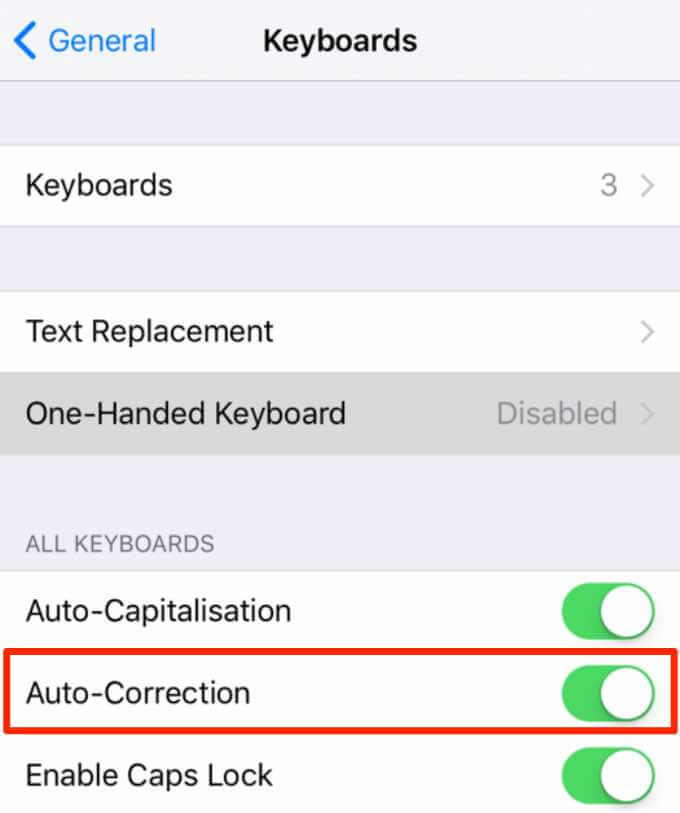
Intente escribir algo de texto en una nueva ventana de mensaje. En lugar de corregir automáticamente sus palabras, su teléfono marcará las palabras como posibles errores ortográficos.
Puede tocar la palabra mal escrita y elegir la ortografía correcta de la lista de ortografía y palabras alternativas.
Alternativamente, regrese a la pantalla de configuración del teclado de su iPhone y desactive el interruptor Verificar ortografía. Las líneas rojas que indican una palabra mal escrita no aparecerán en el futuro.
Agregar palabras o frases al diccionario
Si prefiere no desactivar la autocorrección en su iPhone, puede agregar palabras o frases al diccionario integrado para que no se marquen.
- Presiona Configuración > General > Teclado .
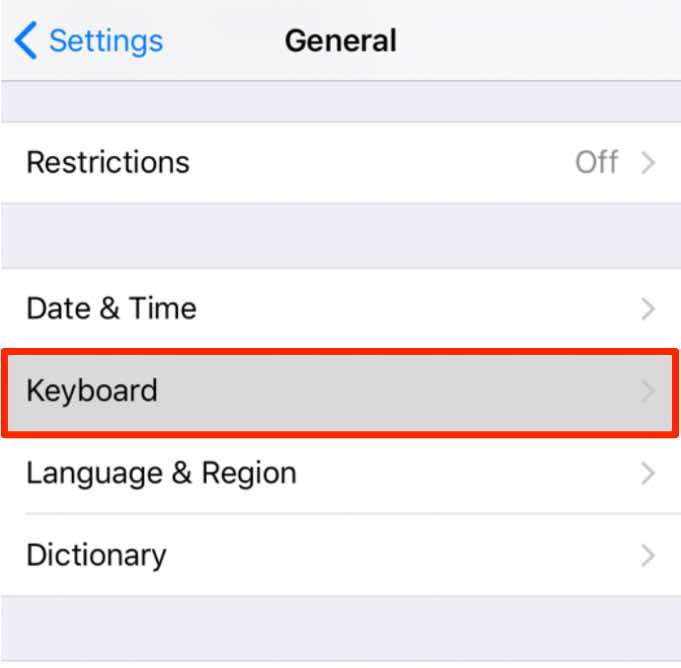
- Presiona Reemplazo de texto .
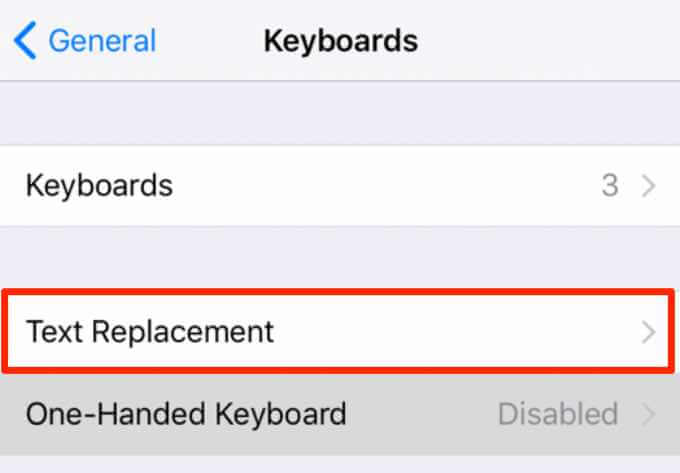
- Toque el ícono + (más) y agregue las palabras o frases que desee en el cuadro Frase.
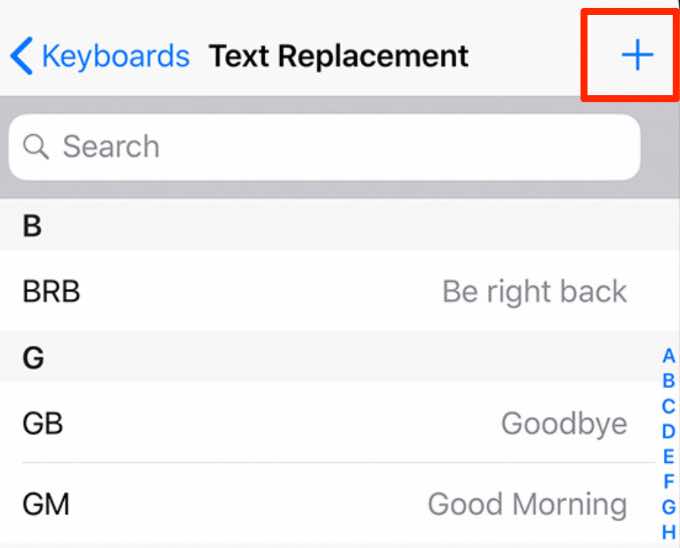
- Presiona Guardar . Una vez guardadas, las palabras o frases no se marcarán como incorrectas.
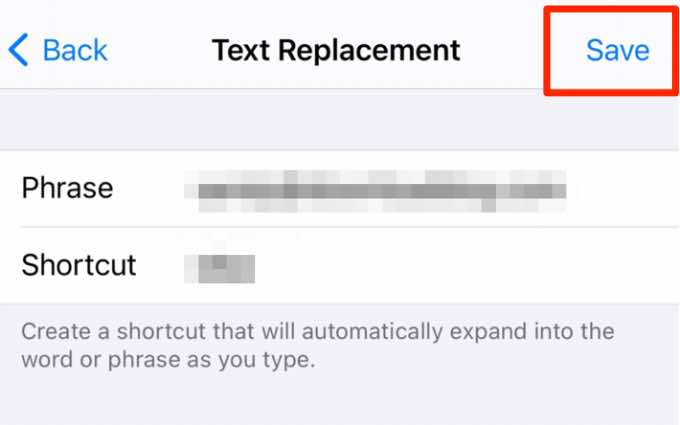
Nota: también puede habilitar el dictado en su iPhone para usar el reconocimiento de voz y evitar escribir palabras por completo. Simplemente toque el ícono del micrófono en el cuadro de mensaje de texto y comience a hablar.
Desactivar Autocorrección en dispositivos Samsung Galaxy
Si está utilizando un dispositivo Samsung Galaxy, siga los pasos a continuación para desactivar la función de autocorrección.
- Configuración abierta .
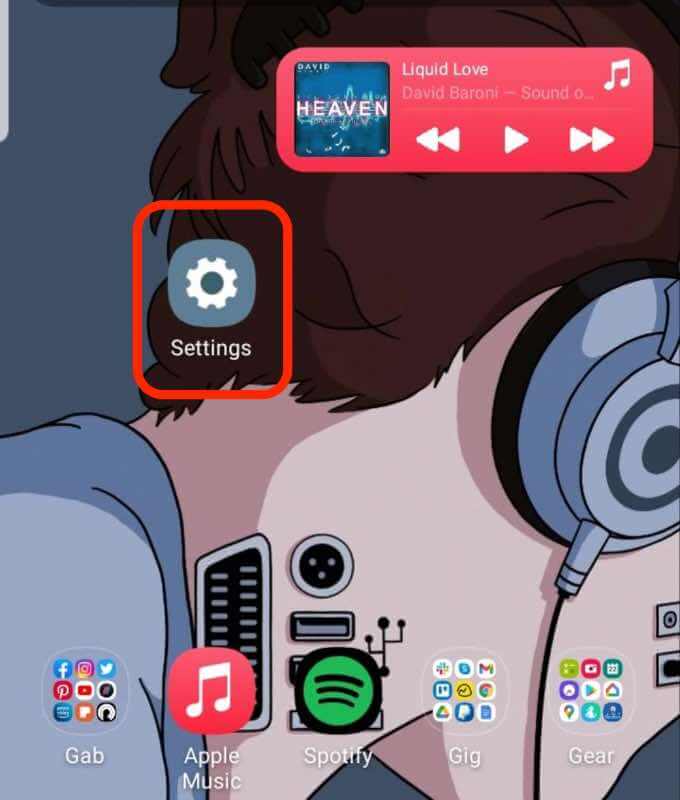
- Presiona Administración general .
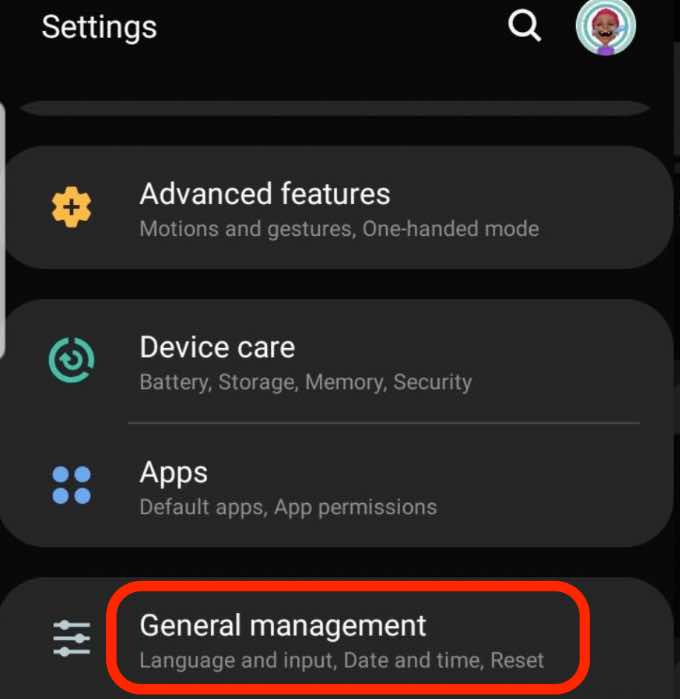
- Presiona Idioma y entrada .
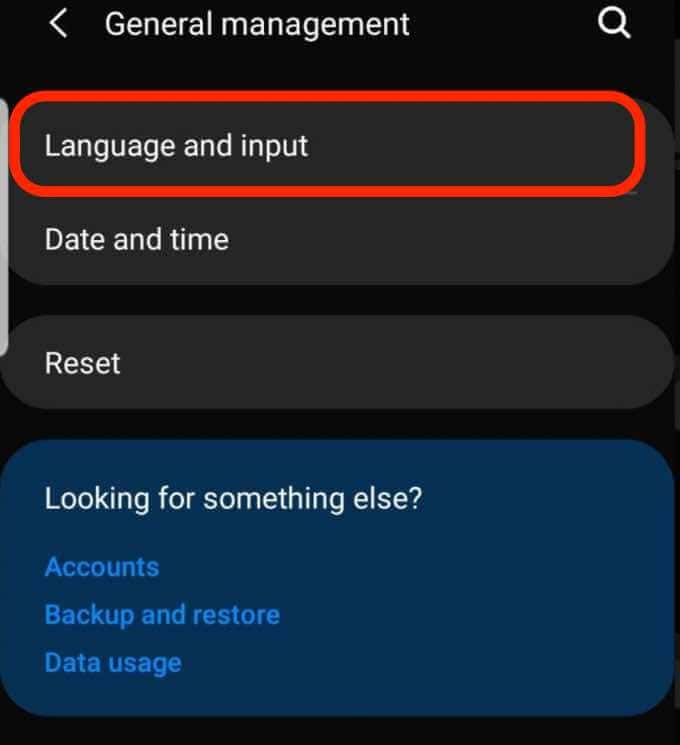
- Presiona el teclado en pantalla .
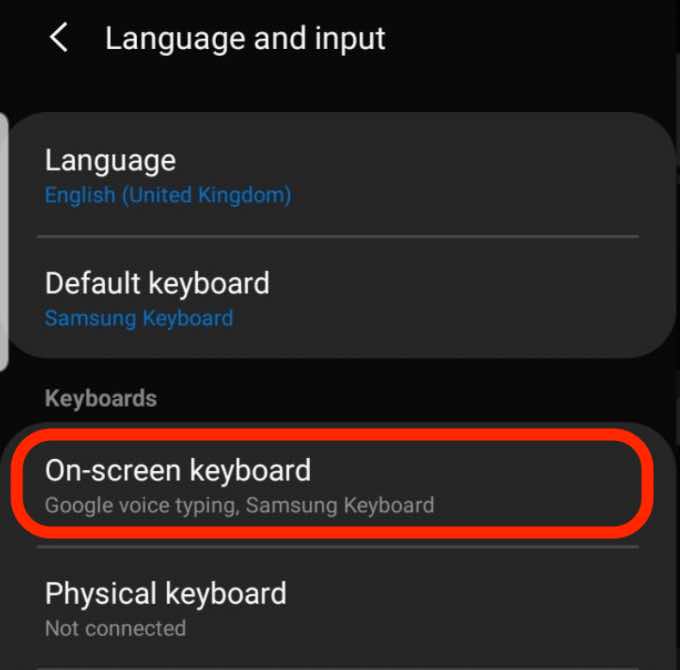
- Presiona Teclado Samsung .
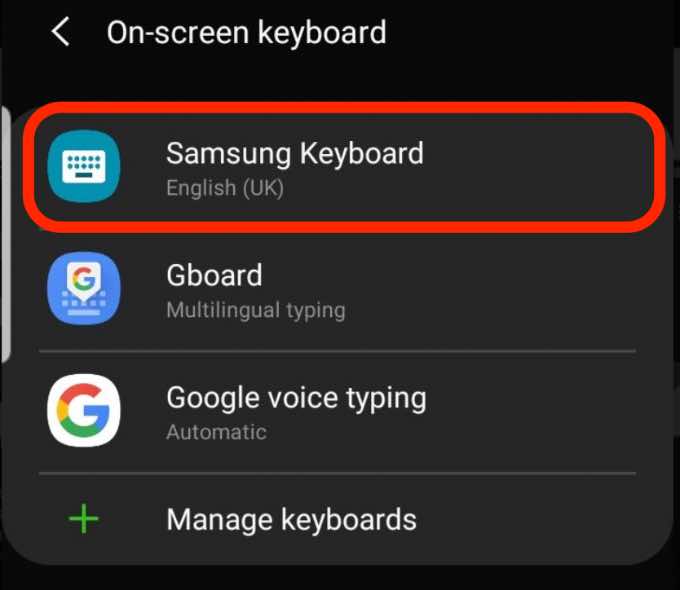
- Presiona Escritura inteligente .
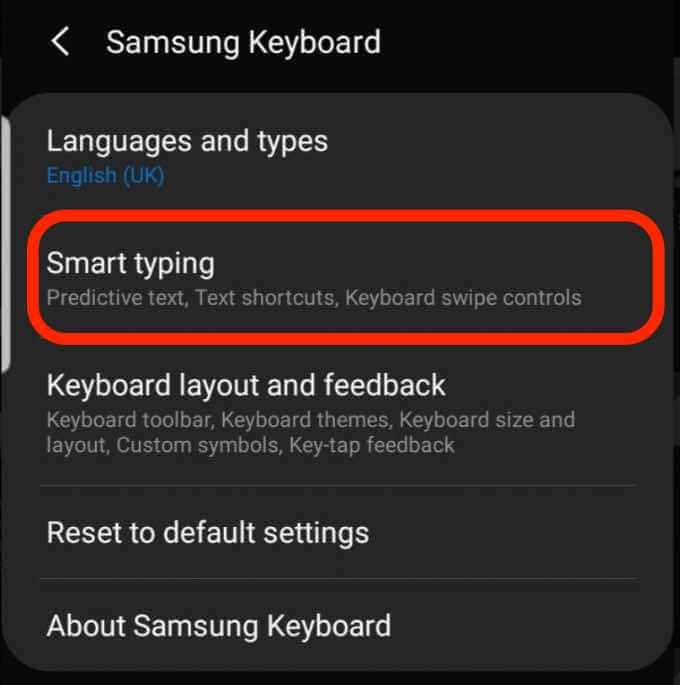
- Desactive el interruptor Texto predictivo. Su teclado ya no intentará hacer sugerencias o predecir lo que está tratando de decir.
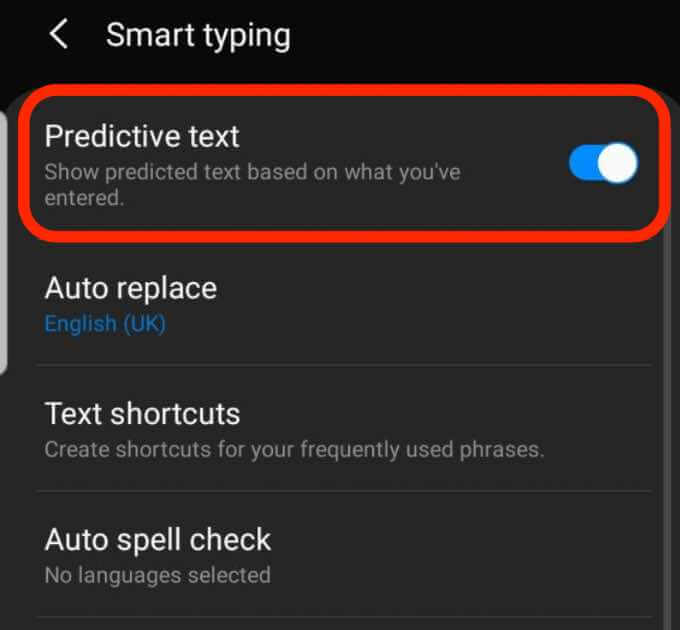
Agregue abreviaturas o palabras a su diccionario
Si no desea desactivar la autocorrección, puede agregar palabras o abreviaturas a su diccionario.
- Presiona Configuración > Sistema > Idiomas y entrada .
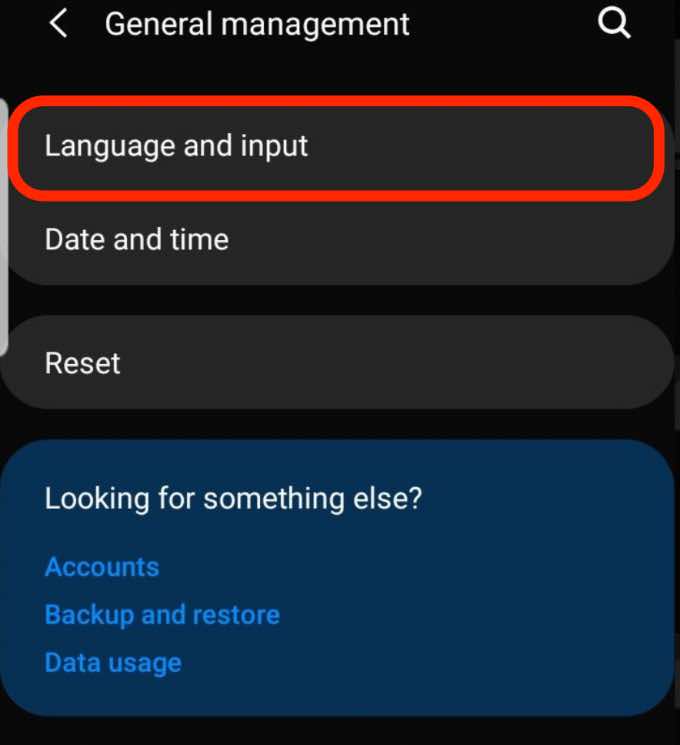
- Toque Teclado en pantalla para abrir la configuración del teclado virtual.
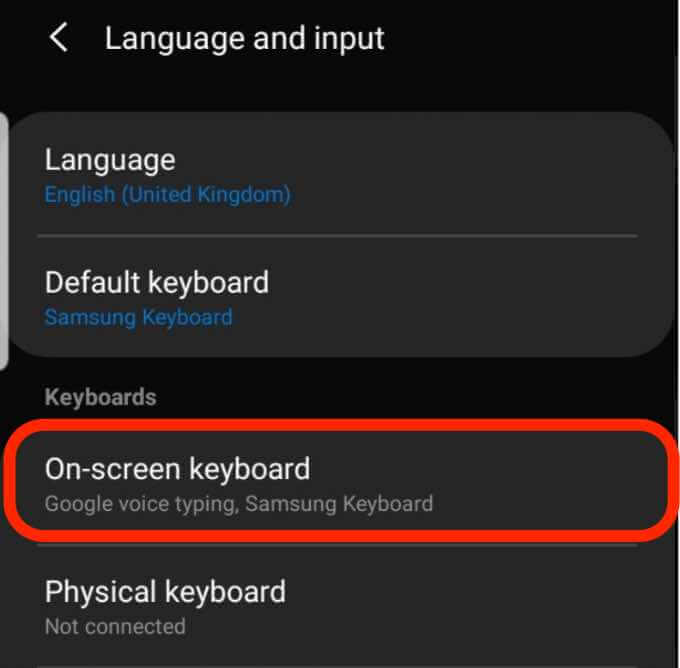
- Toque su teclado activo de la lista.
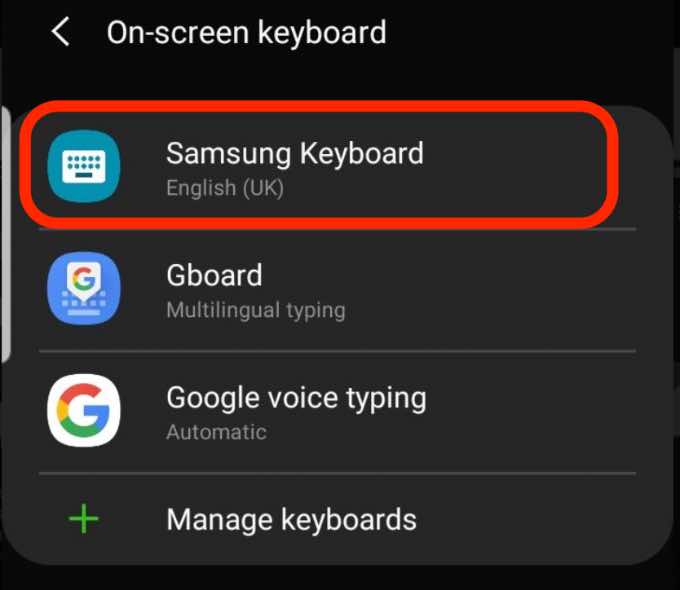
- Toque Escritura inteligente > Accesos directos de texto para abrir la configuración del diccionario.
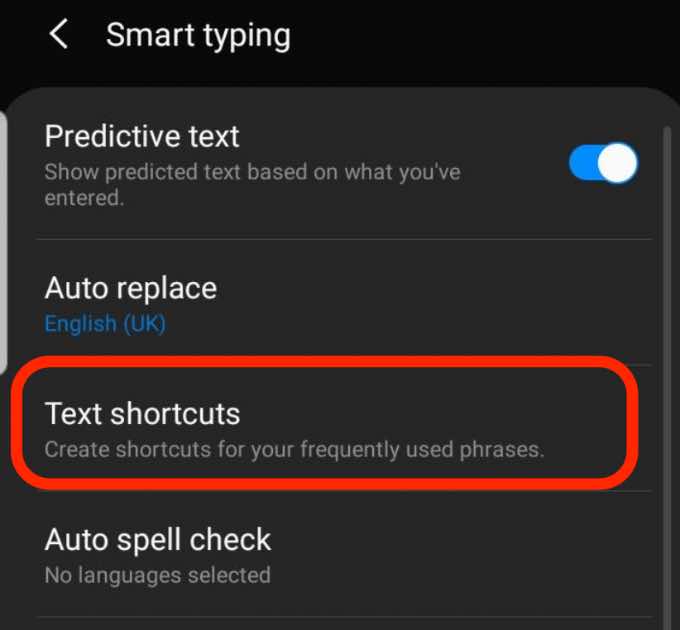
- Presiona Agregar .
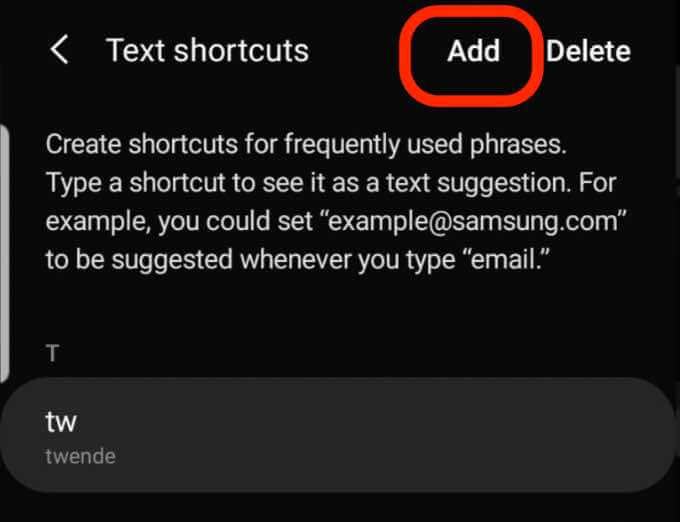
- Ingrese el atajo y la frase expandida, y luego toque Agregar .
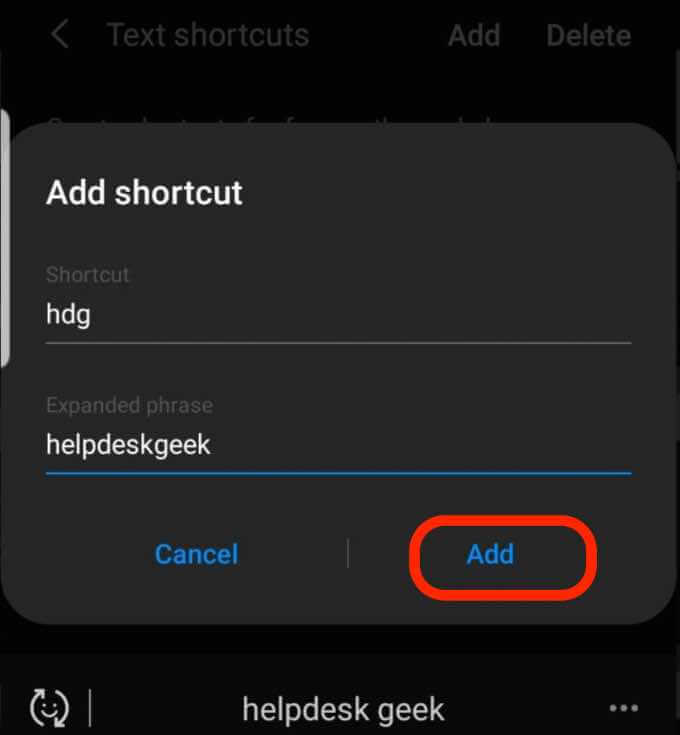
Desactivar el corrector ortográfico (teclado Samsung)
Es posible que haya desactivado la autocorrección, pero seguirá recibiendo sugerencias de palabras del corrector ortográfico de Android a medida que escribe. Si no desea estas sugerencias, puede desactivar el corrector ortográfico de Android.
- Presiona Configuración > Sistema > Idiomas y entrada .
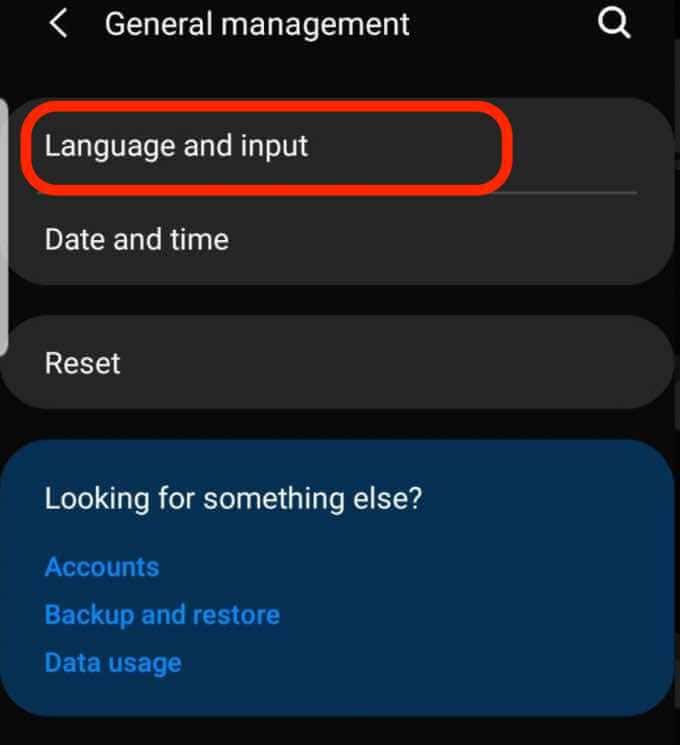
- Presiona el teclado en pantalla .
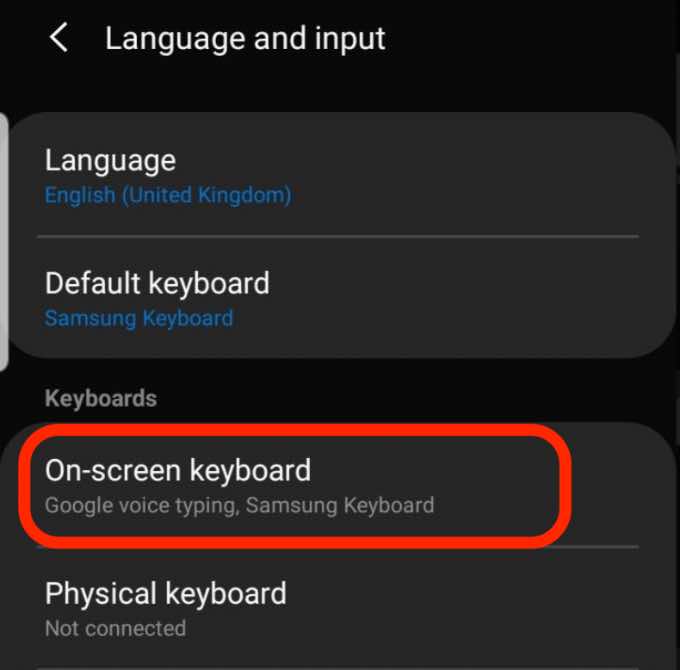
- Toque Teclado Samsung y luego toque Escritura inteligente > Revisión ortográfica automática .
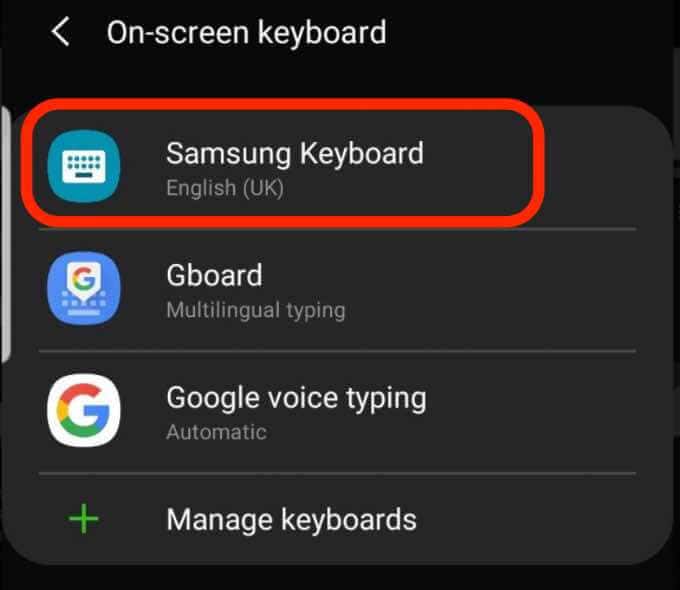
- Mueva el interruptor de revisión ortográfica automática a Desactivado.
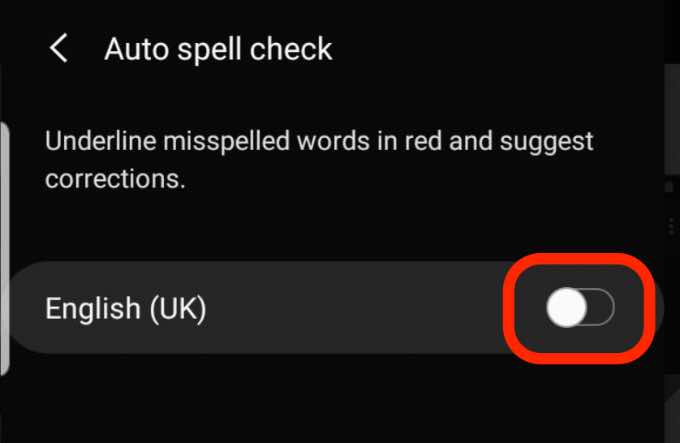
Cómo desactivar la autocorrección en Android (Gboard)
De manera predeterminada, los dispositivos Android usan Gboard, una aplicación de escritura con varias funciones que incluyen escritura a mano, Google Translate, texto predictivo, búsqueda de emoji, etc.
- Configuración abierta .
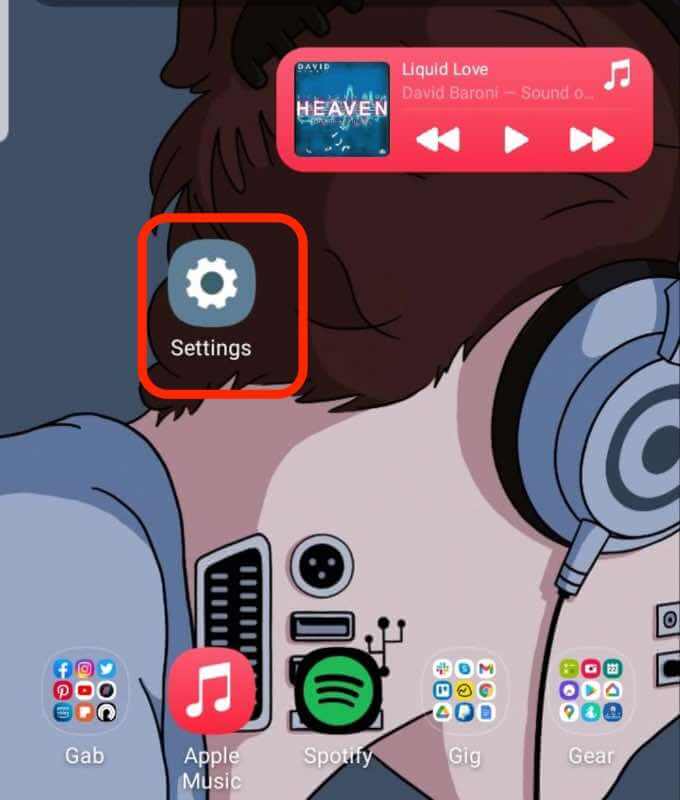
- Presiona Administración general .
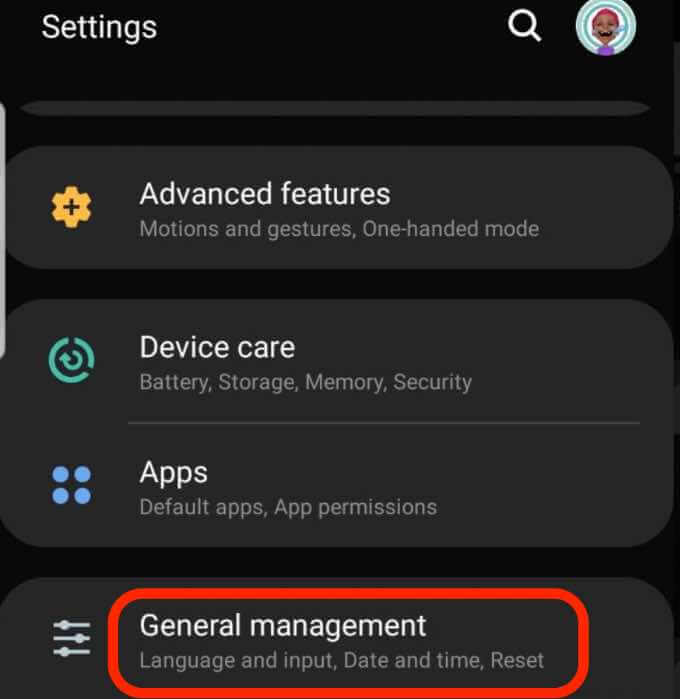
- Presiona Idioma y entrada .
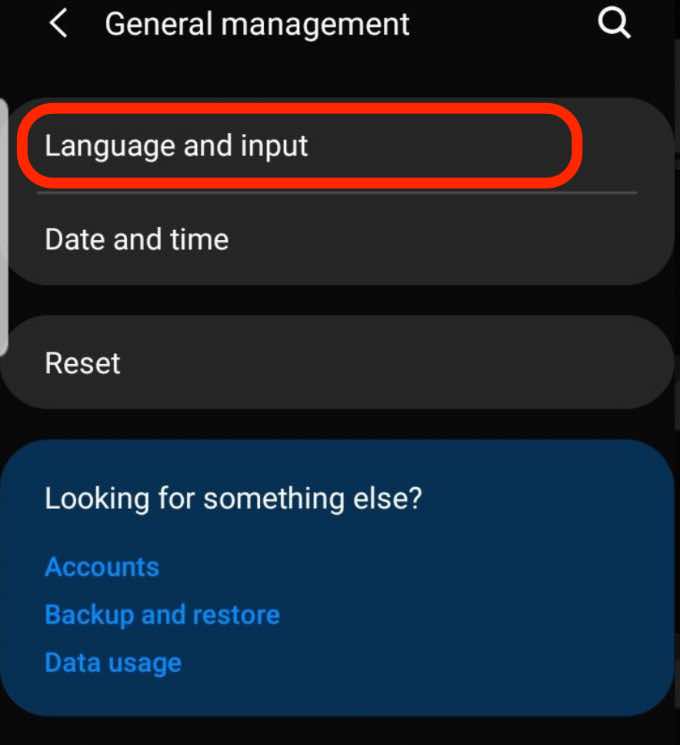
- Toque el teclado en pantalla .
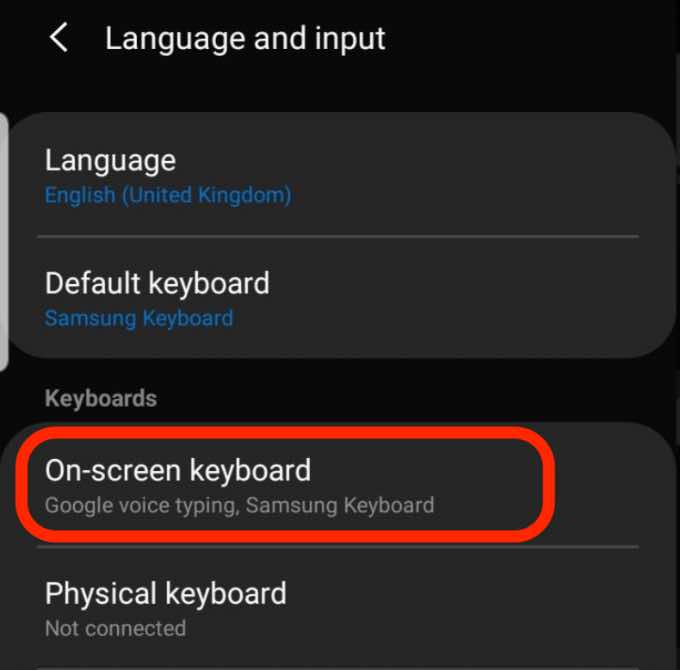
- Toque Gboard (o el teclado que usa) de la lista de teclados instalados.
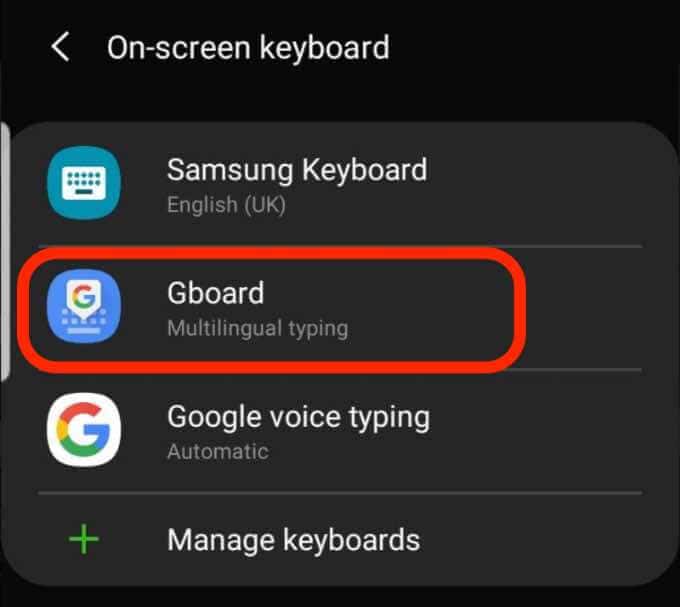
- Presiona Corrección de texto .
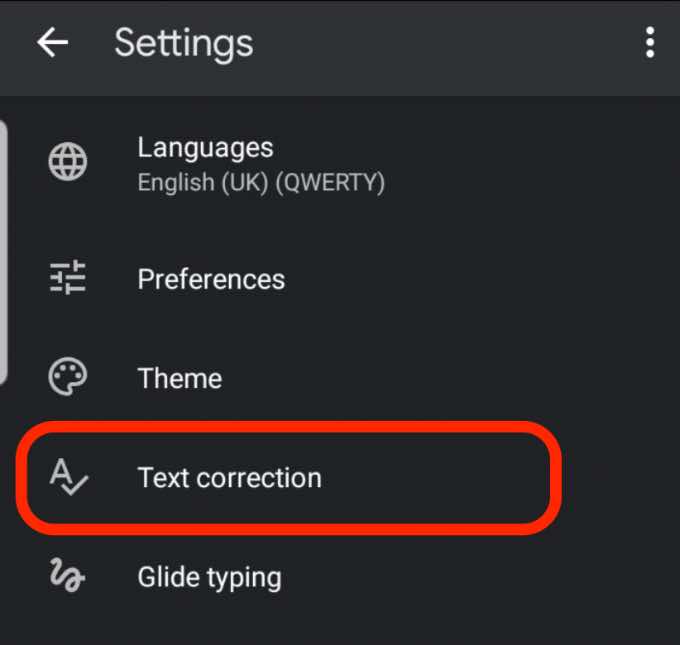
- Toque Corrección automática en la sección Correcciones para desactivarla.
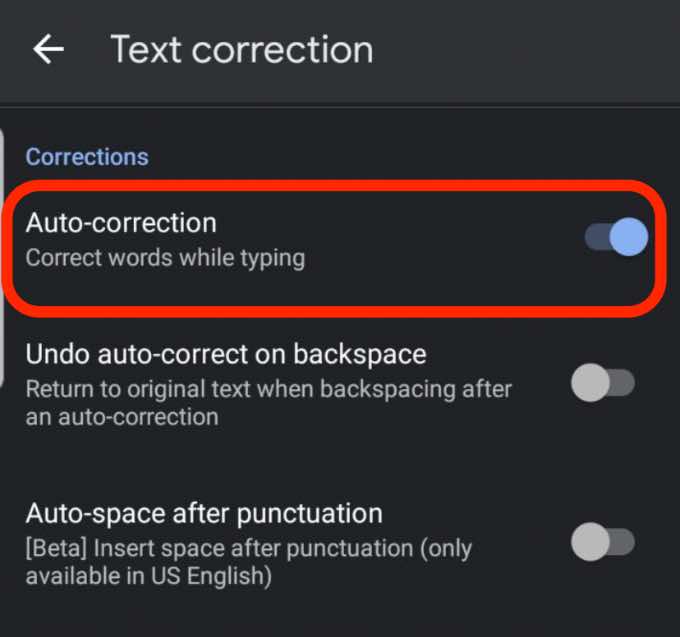
Nota: una vez que deshabilite la autocorrección, el teclado seguirá ofreciendo sugerencias de corrección.
Evite vergonzosos errores de autocorrección
Todos hemos tenido momentos en los que enviamos un mensaje solo para descubrir que la función de autocorrección cambió una palabra y no tiene ningún sentido.
Al ajustar la configuración de autocorrección, puede desactivar la función y evitar errores embarazosos.








